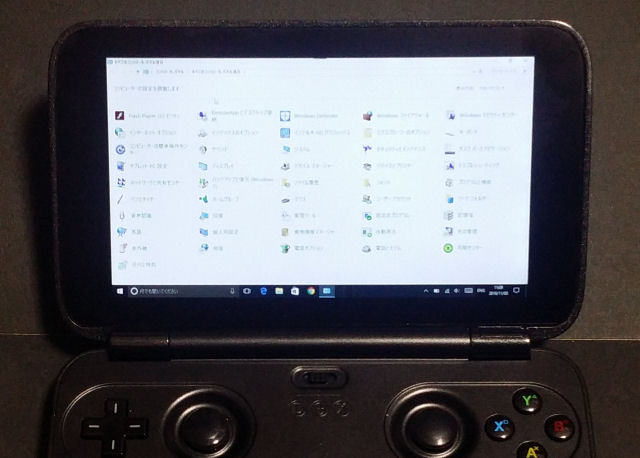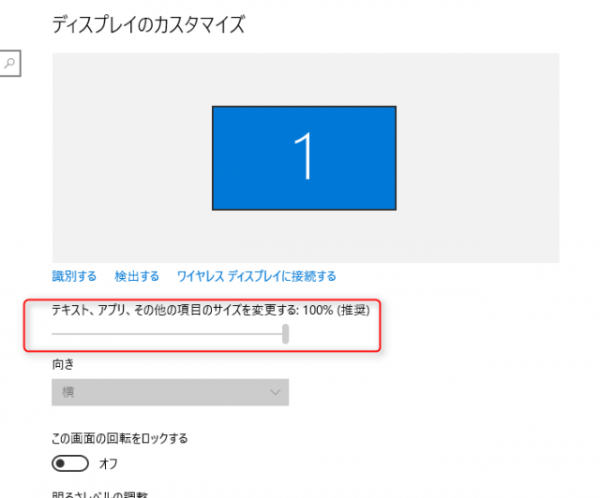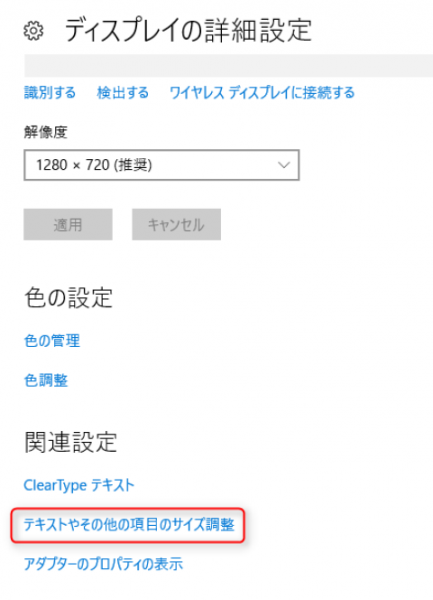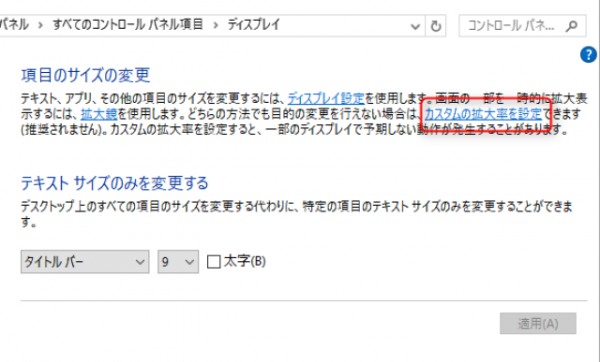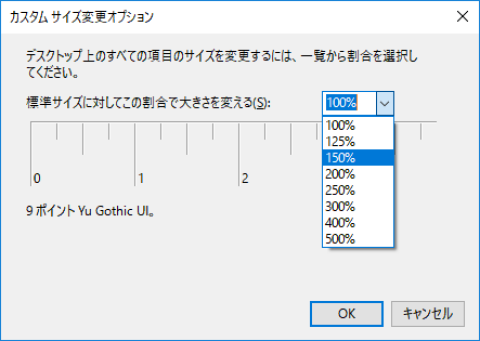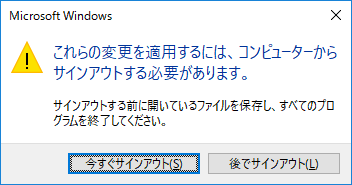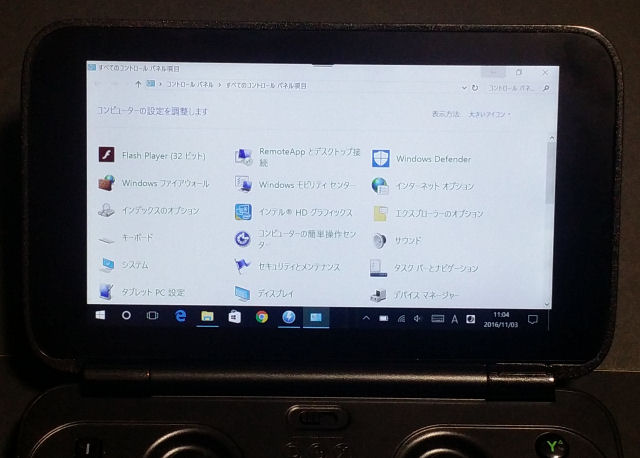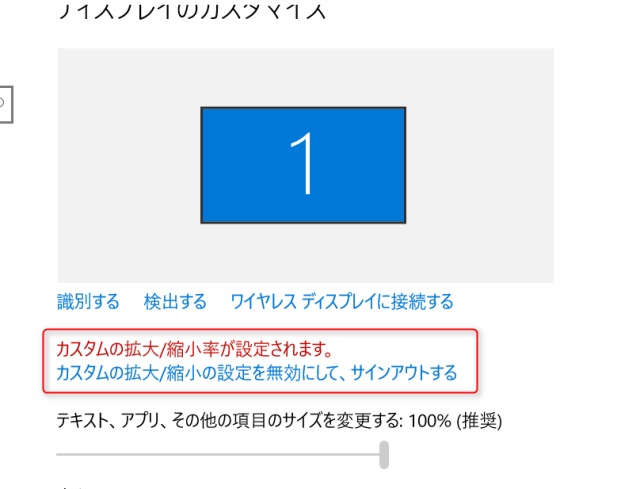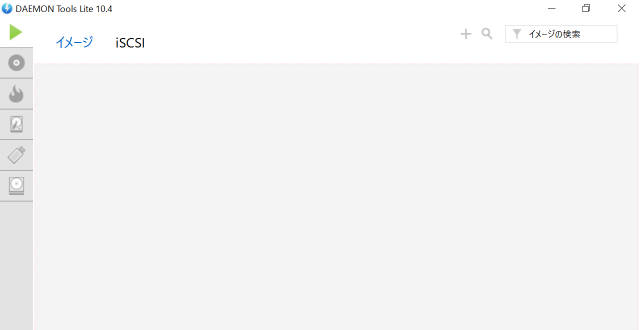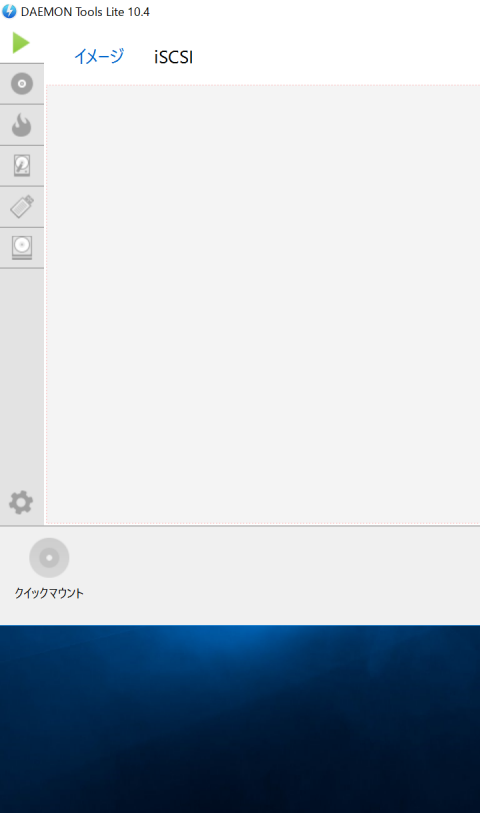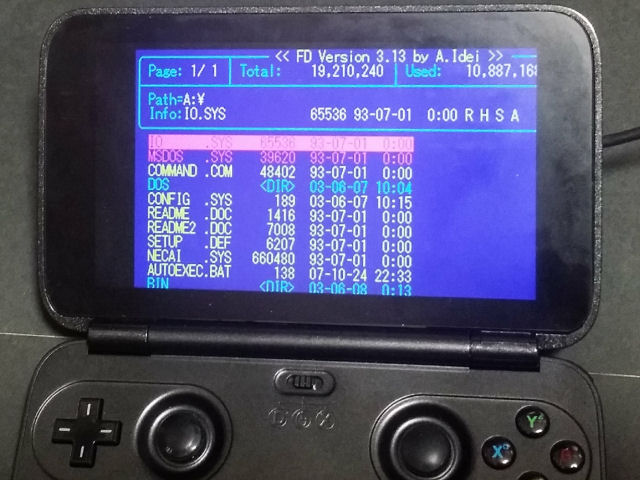このサイズにWindowsなもので、標準の文字サイズだと小さくてかなりつらいです。
ぐおお、つらい!
しかし!Windows 10 ならスケーリング機能で、文字サイズの調整ができるはず!ディスプレイのカスタマイズ設定を開くと…
なんで設定がグレーアウトされているのさ…。変更できない…。
スライダーでは変更できないようなので、詳細を開きます。
「テキストやその他の項目サイズ調整」から
「カスタムの拡大率を設定」のリンクに飛んで…。
設定できる!150 % にします!
いったん、再ログインが必要とのこと。再ログインすると…
おお。でっかくなった!このサイズなら、使っていけそうな気がする!
元はこれですからね。
ちなみに、150 % 状態でディスプレイのカスタマイズを開くと
無効にする設定が出てきます。
しかしながら、この方法で150 % 拡大をしていると、問題点が…。
例えばこれ、ディスクイメージをマウントするための DAEMON Tools Lite ですが、Windowの下の方が見えない!
解決策として、本体を回転して縦画面にすると…
下部分が見えた!
ちょっとつらいですねこれは…。JoyToKeyの設定画面も、150% 状態だと下部分が見えなくて、どうしようもなくなります。なにか良い方法があればいいのですが。
この方式で拡大していると、全画面表示するようなアプリだと、うまいこと全画面に表示してくれないですね。
PC-9801 エミュレータ「Neko Project II」での全画面モードもこんな感じ。
これは「GPD WIN」ではない!「GPD DOS」だ! pic.twitter.com/66qiOWxYKi
— Nochi (@shikarunochi) 2016年11月5日
同じに見えますが、OverLay Plus / OverLay Brilliant / OverLay Magic / OverLay Eye Protector です。